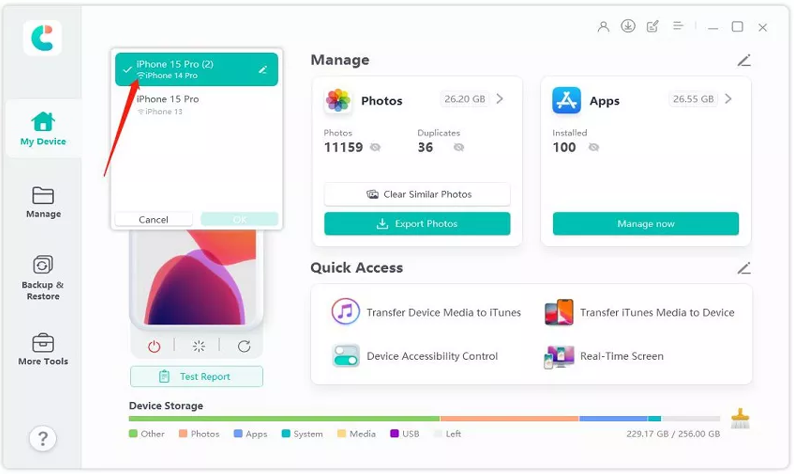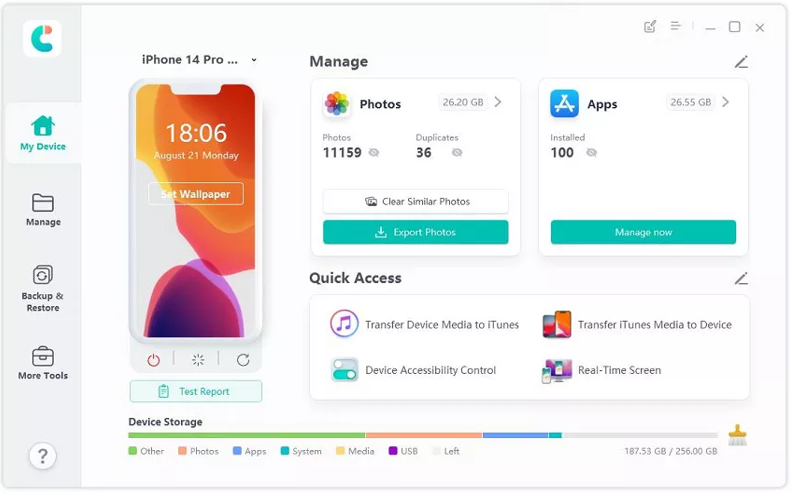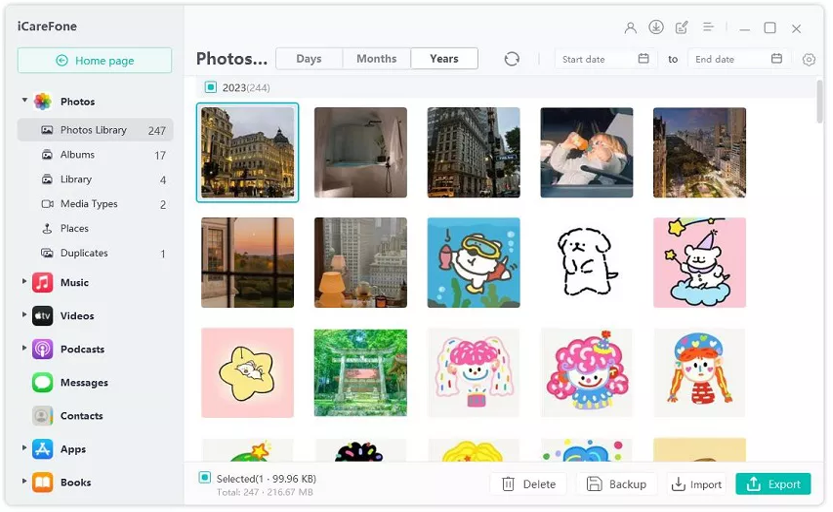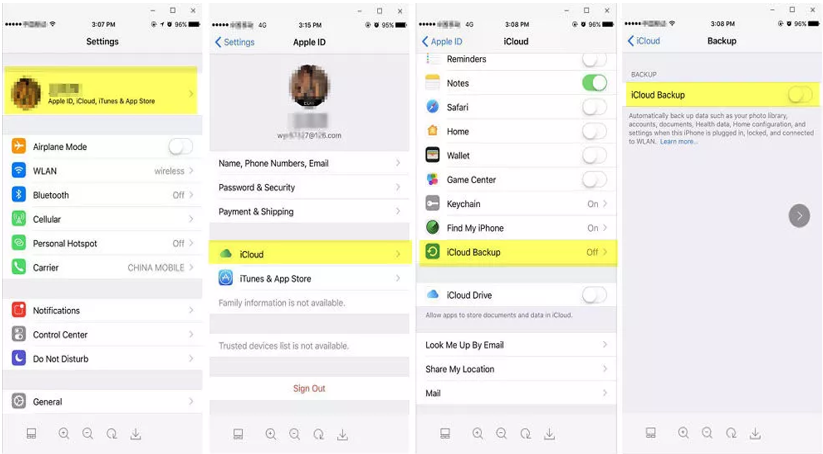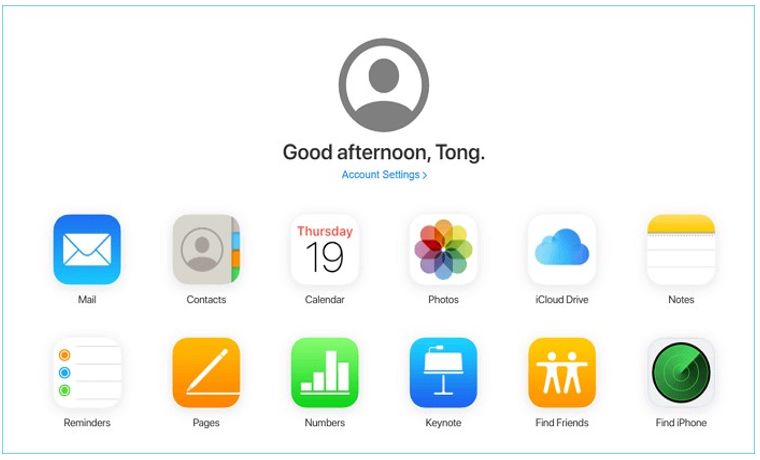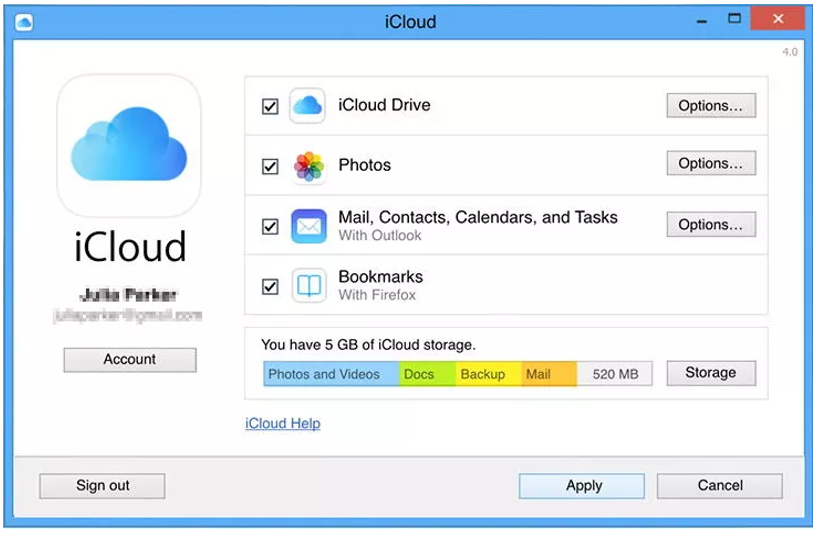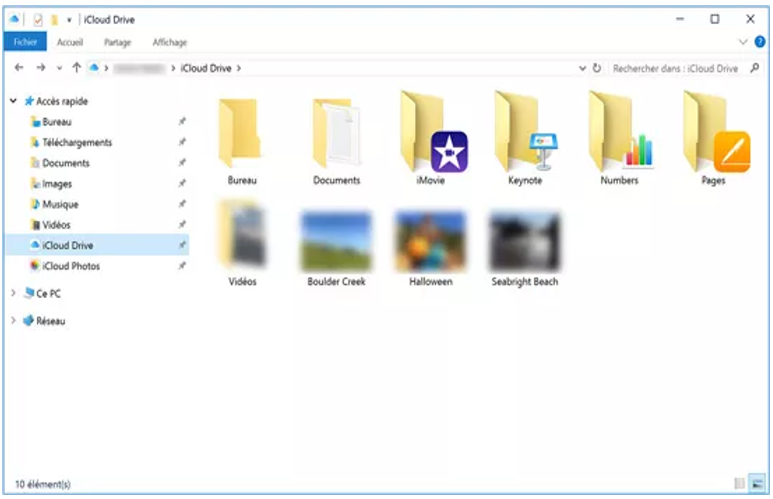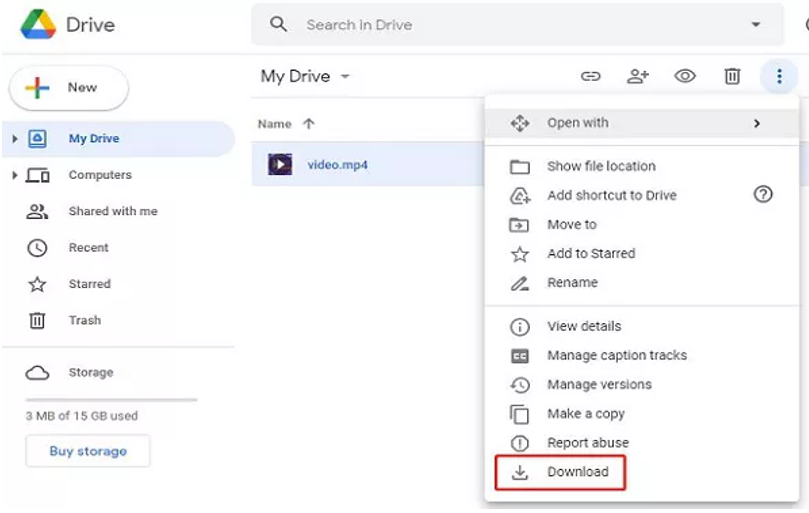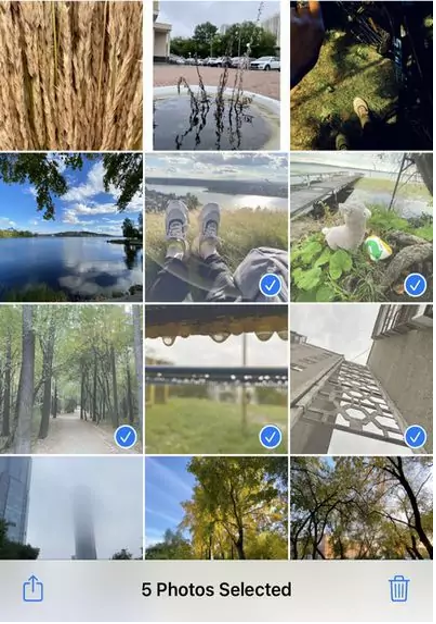您是 Windows 用户,想要了解如何在不使用 iTunes 的情况下将大文件从 iPhone 传输到 PC吗?让我们面对现实吧,iTunes 可能比其他方法有点死板,或者您可能没有 USB 数据线。
此外,Windows 和 iOS 并不是完全兼容的。不过不用担心。在本文中,我们将分享三种方法,让您无需 iTunes 和 USB 线即可将文件从 iPhone 移动到 Windows PC。所以,请坚持到最后!
无需 iTunes 2024 即可将文件从 iPhone 传输到 PC
第 1 部分:没有 iTunes 我能将文件从 iPhone 传输到 PC 吗?
是的,您可以在没有 iTunes 的情况下将文件从 iPhone 移动到 PC。有三种方法可以做到这一点。您可以借助云服务、电子邮件(如果您没有 USB 线)或第三方工具。我们在下面详细讨论了这三种方法。
第 2 部分:如何使用 iCareFone 将文件从 iPhone 传输到 PC?
无论您想将小文件还是大文件从 iPhone 移动到 PC,将文件从 iPhone 传输到 PC 的最佳免费软件是Tenorshare iCareFone 。这是一款用户友好的软件,不仅可以让您传输数据,还可以在 iPhone 上管理数据。
此外,这款 iPhone 到 Windows 文件传输应用程序可让您仅选择要传输的文件,并将它们从 iPhone 移动到 Windows 或反之亦然。以下是如何使用 Tenorshare iCareFone 将大型视频文件从 iPhone 传输到 PC 的示例:
步骤 1:在 Windows PC 上安装并打开 Tenorshare iCareFone,然后将 iPhone 插入同一台计算机。您也可以使用 WiFi 将 iPhone 连接到计算机。一旦 iCareFone 检测到您的 iPhone,请在界面上选择它。
第 2 步:从左侧窗格中选择“管理”选项卡,然后选择要传输的特定数据,如书签、联系人、消息、播客等。按“导出”。等待数据传输完成。
第 3 部分:通过 iCloud/Google Drive 将文件从 iPhone 无线传输到 PC
如果您不想使用工具将文件从 PC 传输到 iPhone,iCloud/Google Drive 提供了一种方法。它们都是云服务,您可以在其中上传数据,然后从任何存储设备访问它。在开始之前,请注意从 iPhone 到 PC 的文件传输会使用大量数据,尤其是当您有大量文件要传输时。
您的网速需要很快,否则传输可能会花很长时间。此外,iCloud 只提供 5GB 的免费空间,而 Google Drive 只提供 12GB。如果您的文件大于 5GB,则需要购买更多空间。但如果您已准备就绪,以下是如何通过 iCloud/Google Drive 以无线方式将文件从 iPhone 传输到笔记本电脑(无需 USB):
使用 iCloud:
步骤 1:首先,在 iPhone 上转到“设置”,点击您的 Apple ID,然后选择“iCloud”并启用“iCloud 备份”。
第 2 步:接下来,在 Windows PC 上下载 iCloud 应用程序,或访问“iCloud.com”。
步骤3:使用您的iCloud帐户登录,选择您想要的文件,然后单击“应用”。
步骤 4:选择“此电脑”并找到 iCloud 文件夹。现在,您无需 USB 即可将文件从 iPhone 传输到 PC。
缺点:
- iCloud 仅提供 5GB 的存储空间,因此您无法上传大文件传输到 PC。
使用Google云端硬盘:
与 iCloud 一样,Google Drive 也提供通过上传文件将文件从 iPhone 传输到 PC 的功能。但是,它为 5GB 的 iCloud 提供了 15GB 的免费存储空间,因此您可以从 iPhone 上传大量数据或大文件。以下是使用 Google Drive 将大文件从 iPhone 传输到 PC 的方法:
步骤 1:首先,从 AppStore 获取 Google Drive 并将其安装到您的 iPhone 上。
第 2 步:然后,点击给定的大“+”图标来上传您想要传输的文件。
步骤 3:文件上传后,在 Windows 电脑的浏览器上打开 Google Drive,使用同一帐户登录,然后您就会看到文件。只需选择它们并点击“下载”即可。
缺点:
- 仅提供 15GB 的免费空间,用于从 iPhone 上传文件并将其传输到 Windows PC。
第 4 部分:使用电子邮件免费将文件从 iPhone 传输到 PC
您还可以使用电子邮件将文件(如附件)从 iPhone 移动到 Windows PC。以下是通过电子邮件将文件从 iPhone 传输到 PC 的方法:
步骤 1:在 iPhone 上打开电子邮件应用程序,撰写电子邮件,并附加要发送到 Windows PC 的文件。
第 2 步:在您的计算机上登录您的电子邮件并将附件下载到您的计算机。
缺点:
- 您只能通过此方法发送较小且数量有限的文件。
常见问题解答
Q1:如何使用电缆将数据从 iPhone 传输到 MacBook?
通过使用 USB 线,您可以将 iPhone 连接到 MacBook 并通过Tenorshare iCareFone传输数据。它允许您仅选择要传输的文件,而保留其余文件。
Q2:如何通过蓝牙将文件从iPhone传输到PC?
您可以按照以下步骤使用蓝牙将文件从 iPhone 传输到 PC:
步骤 1:在您的 iPhone 和 Windows PC 上打开蓝牙,并确保它们可以相互看到。
第 2 步:配对两个设备并在“蓝牙文件传输”中选择“发送文件”选项。
步骤 3:选择要共享文件的计算机名称,浏览并选择文件。单击“下一步”或“发送”将文件从 iPhone 传输到 PC。
结论
如果您想知道如何在没有 iTunes 或 USB 的情况下将文件从 iPhone 传输到 PC,我们在这篇文章中分享了三种方法。其中, Tenorshare iCareFone没有限制,因为它可以移动大文件并允许您选择要传输的特定数据。

掌握音频混音的艺术
UniFab Audio Upmix AI 正在彻底改变各行各业的音频制作方式。通过利用尖端的人工智能技术,UniFab Audio Upmix AI 提供了一种独特而创新的解决方案,用于对音频内容进行上混,以提供卓越的音质。

Revolution on the Used Device Market: How Automation is Leading the Way
The main trend in the used device market is automation. All processes that are done manually have one common drawback: human errors.

使用女性拥有的人力资源代理机构有哪些优势?
在当前不断发展和包容的商业环境中选择人力资源代理机构时,多样性和平等的重要性不容忽视。这一点比以往任何时候都更加明显。企业可以通过与女性招聘机构合作,积极实现这一目标,享受包容性和性别平等的劳动力。与一家机构合作可以帮助您享受关于招聘、性别多样性和招聘流程价值观的完全独特的视角。

为各种场合挑选完美花束的艺术:综合指南
在鲜花礼品的世界里,选择完美的花束是一门艺术,不仅仅是选择漂亮的鲜花。每个场合都有其意义和情感,合适的花束能够准确传达您想要传达的信息。无论您是在庆祝一个快乐的里程碑、表达哀悼,还是简单地说“我爱你”,了解鲜花选择的细微差别都可以让您的礼物成为一种有意义的情感表达。在本综合指南中,我们将深入探讨为各种场合选择完美花束的艺术,提供专家提示和见解,帮助您自信而有风度地驾驭鲜花礼品的世界。

iPhone 可以使用多少张 eSIM?
您是否希望通过 iPhone 的 eSIM 来简化您的移动体验? eSIM 技术的出现彻底改变了我们的连接方式,让我们能够更加无缝、高效地使用我们的设备。有了eSIM iPhone ,您可以忘记物理 SIM 卡的麻烦,并在一台设备上享受多个网络计划的好处。但一部 iPhone 可以支持多少个 eSIM 呢?如何为您的 iPhone 添加 eSIM 呢?在本文中,我们将深入探讨您的SIM iPhone上 eSIM 功能的细节,为您提供设置的分步指南。继续阅读,通过 eSIM 技术释放 iPhone 的全部潜力,并了解如何轻松增强连接性。

IMEI 信息检查应用程序
等待的时刻已经到来!经过一段时间的期待,我们非常自豪地宣布推出IMEI 信息检查器应用程序,这标志着访问隐藏的移动设备信息的关键时刻。在当今数字交织的环境中,了解设备的细微差别至关重要。这一期待已久的揭幕无疑简化了对任何移动设备隐藏信息的访问。该应用程序即将在iOS 版 App Store和Android 版 Play Store上架,它有望彻底改变用户与其设备数据交互的方式。

承运商和保修信息
您是否正在寻找有关iPhone 运营商网络、保修状态和其他关键信息的重要详细信息? iPhone GSX Check提供对各个方面的全面洞察,例如simlock 网络、查找我的 iPhone 状态、保修信息等。

eSIM 快速转移 - 您需要了解的一切
在不断发展的智能手机技术领域,eSIM(嵌入式 SIM)已经成为游戏规则的改变者,为用户提供了更大的灵活性和便利性。该领域的最新创新之一是eSIM 快速传输功能,它简化了设备之间传输 eSIM 配置文件的过程。无论您是 iPhone 爱好者还是 Android 爱好者,了解eSIM 快速传输的详细信息对于最大限度地发挥移动体验的潜力至关重要。